 ✕
✕
By Justin SabrinaUppdaterad på maj 29, 2023
Q1: "Hur kan jag göra en låt av Pandora till min ringsignal till min iPhone 14 Pro?"
Q2: "Hur gör jag en Pandora-låt till min ringsignal på Android? Jag använder Samsung-telefon, något förslag?"
Rätt ringsignal låter dig vara både cool och glad. Vill du anpassa en ringsignal för din telefon? Hur hittar du en unik ringsignal? Traditionellt skulle de flesta köpa en från iTunes Store eller Google Play Store. Nuförtiden har vi alla ett eller flera konton som streamar musiktjänster, som Apple Music, Deezer, Spotify, Tidal, Pandora med flera. Vi har tillgång till över miljontals låtar och poddsändningar på dess app. Har du någonsin undrat över att använda strömmande musikspår som din telefons ringsignal, till exempel Pandora? Pandora är en freemium-onlineradio- och musiktjänst i USA Idag ska vi visa dig hur man gör ställ in Pandora-låtar som ringsignaler på din iPhone, Android-telefon och Windows-telefon gratis.
INNEHÅLL
Pandora, en prenumerationsbaserad streamingtjänst för musik, radio och poddsändningar, låter användare streama allt musikinnehåll på begäran gratis. Du kan också uppgradera till betalabonnemang (Pandora Plus, Premium eller Family) för att njuta av obegränsade funktioner, såsom annonsfria, obegränsade spårhopp, nedladdningsfunktion, offlineläge, etc.
Alla låtar som laddas ner från Pandora kan dock inte direkt användas som telefonringsignal, larm, video BGM, etc. Eftersom de är DRM-upphovsrättsskyddade och bara kan spelas på Pandoras app eller webbspelare. För att säga det rakt ut, även om du laddat ner låtar och spellistor med ditt betalkonto, kan du inte ta ut några låtar från Pandoras mobilapp.
Detta är inte slutet på historien, du kan bli av med begränsningen och konvertera Pandora-låtar till ett ringsignalkompatibelt format som MP3, M4R. I sådana fall är en professionell Pandora-musikkonverterare nödvändig.
UkeySoft Pandora Music Converter är väl utformad för att hjälpa dig att ladda ner och spara Pandora-musik som lokala filer. Med detta smarta verktyg kan alla användare ladda ner låtar, album, spellistor och poddsändningar från Pandora Free/Plus/Premium till Mac och PC-dator med 10X högre hastighet. Det låter dig också ladda ner och konvertera Pandora-låtar till MP3, M4A, AAC, WAV, FLAC, AIFF-ljud med 100 % originalkvalitet bevarad. Den bäddar in Pandoras webbspelare, och hela konverteringsprocessen är mycket enkel och intuitiv. Signera helt enkelt med ditt Pandora-konto, sedan kan du söka, lägga till, välja och konvertera vilken Pandora-låt som helst. Då kan du fritt ställ in dina favoritlåtar från Pandora som ringsignaler på din iPhone, Android-telefon, Samsung-telefon, Huawei-telefon, Windows Phone, etc.
Höjdpunkter i UkeySoft Pandora Music Converter:
Steg 1. Installera och kör UkeySoft Pandora Music Converter
Installera UkeySoft Pandora Music Converter på din dator och starta den. Logga med ditt Pandora Free/Plus/Premium-konto på omvandlaren.
Steg 2. Anpassa utdatainställningarna
Innan du lägger till Pandora-låtar måste du konfigurera utdataparametrarna. Klicka på knappen "Inställningar" i det övre högra hörnet. I popup-fönstret väljer du M4A (iPhone) eller MP3 (Android eller Windows-telefon) som utdataformat.
Förresten, UkeySoft-programmet låter dig ändra utdatakvalitet, utdatamapp, utdatafilnamn och mer som du vill.
Steg 3. Lägg till Pandora-låtar/album/spellistor
På startsidan, hitta och öppna låten som du vill ställa in som ringsignal och klicka på den röda "+"-ikonen till höger.
UkeySoft stöder batchkonvertering, så du lägger till flera Pandora-låtar till den.
Steg 4. Börja konvertera Pandora Music till MP3/M4A
När du är klar med ovanstående inställningar, tryck på "Konvertera"-knappen för att låta verktyget starta konverteringen av Pandora-låtar.
Steg 5. Hämta de konverterade Pandora MP3-låtarna
När konverteringen är klar kan du klicka på "Historik" för att se Pandora-låtarna.
Du kan klicka på ikonen "blå mapp" bredvid låten för att öppna utdatamappen och kontrollera dem.
Den maximala längden på ringsignalen är 30-40 sekunder. Det finns många gratis Ringtone Maker online som låter dig klippa en favoritdel av en låt. Du kan också ställa in en hel Pandora-låt som ringsignal på din telefon.
För iPhone-användare kan du använda iTunes för att klippa en ringsignal gratis.
För användare av Android-telefoner och Windows-telefoner kan du göra din egen Pandora-musikringsignal med ringsignalstillverkare online.
Steg 1. Importera Pandora-låtar till iTunes
Öppna först iTunes på din dator och importera de konverterade Pandora M4A-filerna till ditt bibliotek.
Steg 2. Ställ in ringsignalens längd
Högerklicka på Pandora-låten, tryck på "Hämta info" / "Låtinformation" från rullgardinsmenyn.
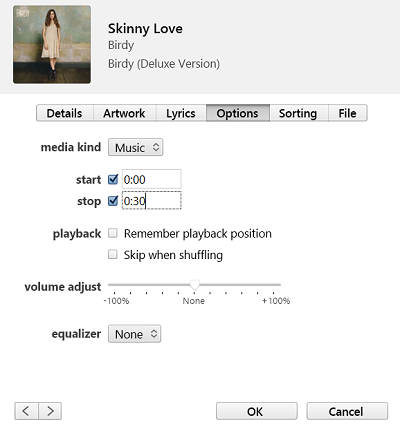
Fliken "Alternativ" och ställ in start- och stopptid du vill ha. Klicka sedan på "OK".
Steg 3. Skapa en AAC-version
Välj Pandora-låten igen och gå till "Arkiv" > "Konvertera" > "Skapa AAC-version" för att skapa en M4A-ringsignalsfil.
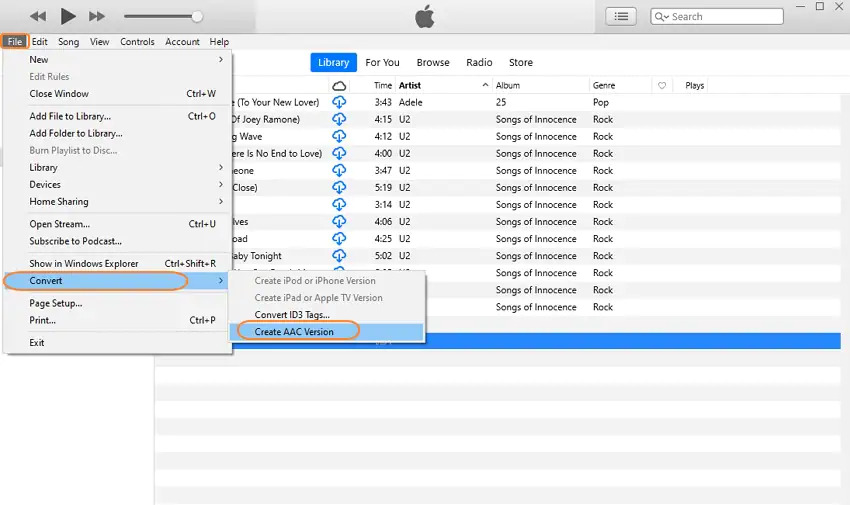
Välj sedan den skapade M4A-ringsignalen, kopiera och spara den på skrivbordet.
Steg 4. Byt namn på M4A till M4R
iPhone-ringsignaler använder M4R-formatet. Så du måste byta namn på Pandora M4A-ringsignalen till MAR-fil.
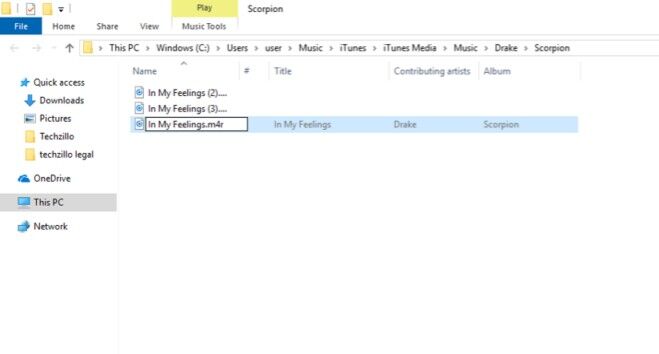
Steg 5. Synkronisera Pandora M4R-ringsignalen till iPhone
Anslut nu iPhone till datorn med USB-kabel och synkronisera Pandora-låtarna till iPhone.
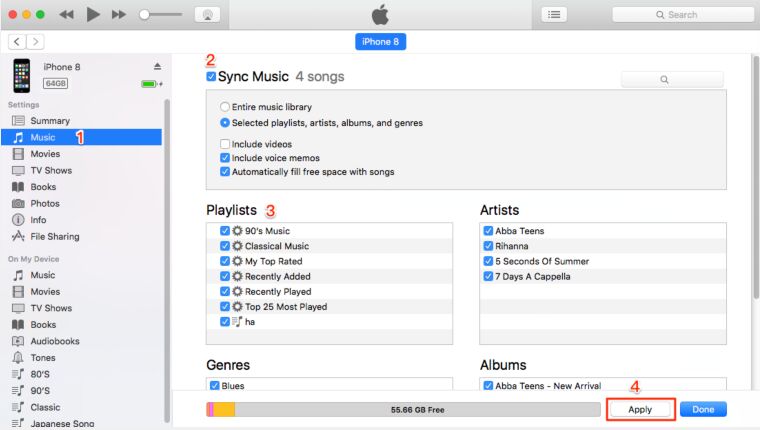
Steg 6. Använd Pandora Song som iPhone-ringsignal
På din iPhone, gå till "Inställningar" > "Ljud & Haptics" > "Ringtone", hitta Pandora-låten och välj den som din ringsignal.
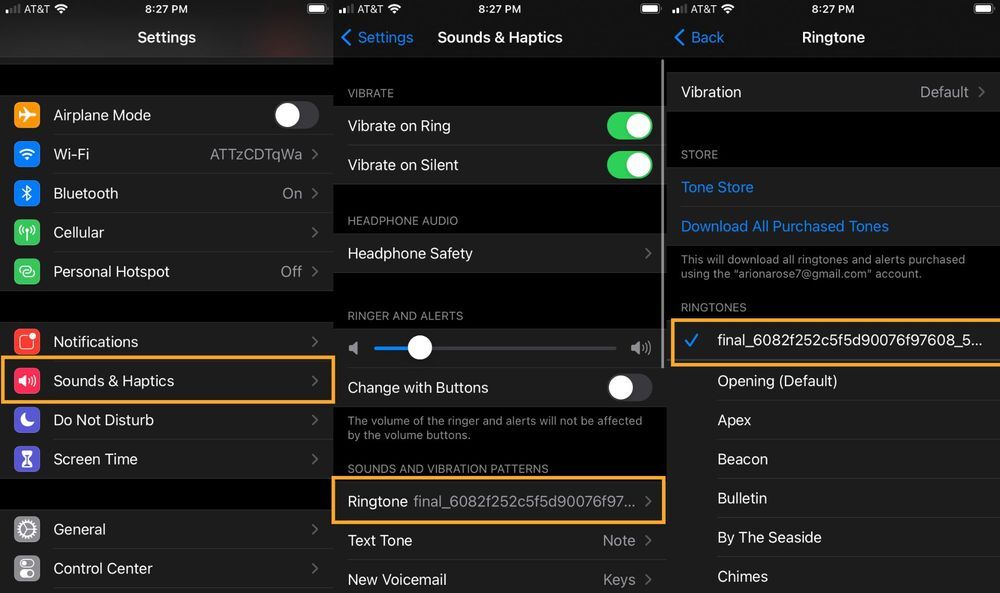
Steg 1. Anslut din Android-telefon till datorn med USB-kabel. Leta upp din telefon på datorn, kopiera och klistra in de konverterade Pandora MP3-låtarna eller klipp Pandora MP3-filer till mappen "Musik".
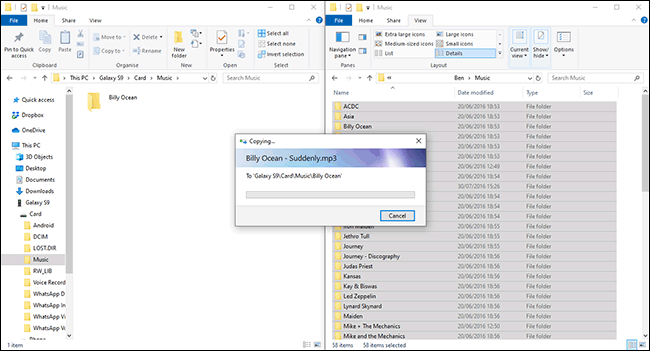
Steg 2. Öppna "Inställningar" på din Android-telefon, välj "Ljud och vibrationer" > "Ringsignal" > "Mina ljud".
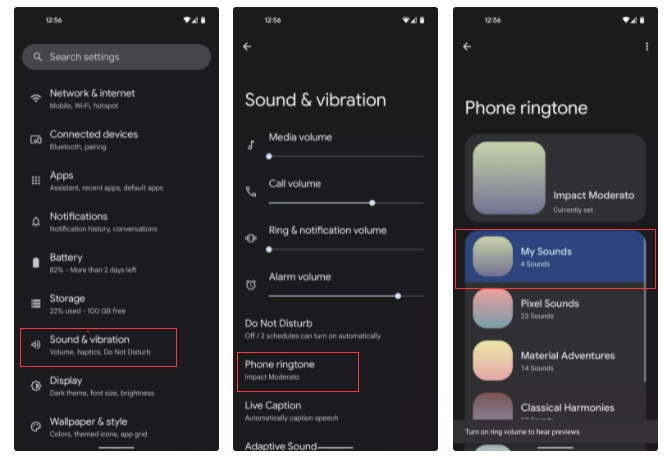
Steg 3. Välj den konverterade Pandora-låten du vill ställa in som din ringsignal.
Steg 4. Klicka på "+"-knappen och klicka sedan på "Spara"-knappen.
Du kan lägga till MP3-låtar som anpassade ringsignaler för din Windows Phone. För att överföra MP3-filer till Windows Phone 7 måste du ladda ner och installera Zune-programvaran på skrivbordet. För Windows Phone 8, installera Windows Phone-appen för skrivbordet i förväg. Här tar vi Windows Phone 8 som exempel.
Steg 1. Anslut din Windows Phone 8 till datorn via USB-kabel.

Steg 2. Klicka på "Ringtones" och välj den konverterade Pandora-låten (klipp ut den innan, mindre än 40s), klicka sedan på "Lägg till" för att synkronisera med din telefon.
Steg 3. När synkroniseringen är klar kopplar du bort telefonen från datorn.
Steg 4. På din Windows Phone 8, gå till "Inställningar" > "Ringsignaler + ljud". Välj Pandora-låten som ringsignal.
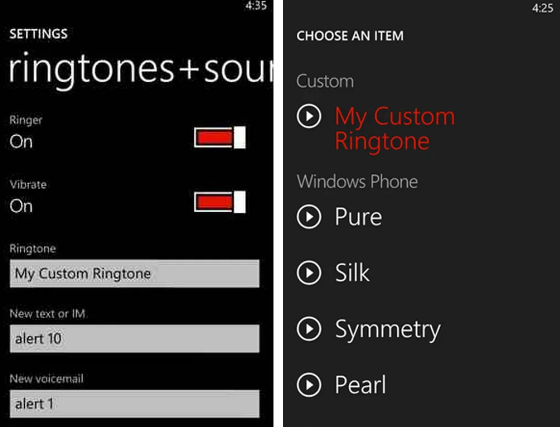
Klicka på nedladdningen nedan för att prova denna kraftfulla UkeySoft Pandora Music Converter!
frågar: du behöver logga in innan du kan kommentera.
Inget konto ännu. Klicka här för att registrera.

Batchladda ner Pandora-låtar, album, spellistor och podcaster till din dator, konvertera Pandora Music till MP3, M4A, etc.

Njut av ett säkert och fritt digitalt liv.
Verktyget
multimedia
Copyright © 2023 UkeySoft Software Inc. Med ensamrätt.
Ingen kommentar än. Säg något...